2 - Ouvrez le masques dans psp
Unbenannt - 76
3 - Ouvrez la police Sandoval
Nouveau 600X400 remplir avec le pot de peinture couleur noire
Calques/nouveau calque de masque/à partir d'une image
Dans le menu déroulant sélectionner le masque Unbenannt - 76 comme ceci :

Calques/fusionnez le groupe
Dupliquez 7 fois pour obtenir 8 calques
Renommez de bas en haut les calques 1.2.3.4.5.6.7.8
Vous obtenez ceci :

Vous allez appliquer le filtre suivant sur chaques calques, vous n'aurez a
modifier que la premiere ligne :
"Beam angle", je vous fais une capture d'ecran pour le premier calque
Positionnez vous sur le Calque 1
Effet UnPlugged/Tools/Radar
avec les configurations suivantes :
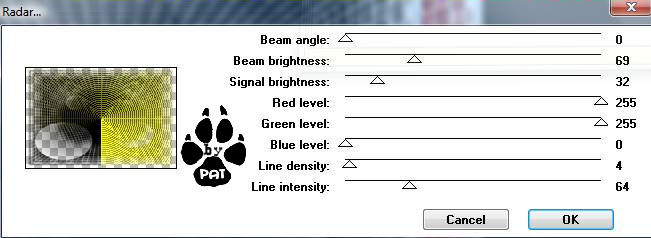
Calque 2
Effet UnPlugged/Tools/Radar
Beam angle 30
Calque 3
Effet UnPlugged/Tools/Radar
Beam angle 64
Calque 4
Effet UnPlugged/Tools/Radar
Beam angle 96
Calque 5
Effet UnPlugged/Tools/Radar
Beam angle 128
Calque 6
Effet UnPlugged/Tools/Radar
Beam angle 160
Calque 7
Effet UnPlugged/Tools/Radar
Beam angle 192
Calque 8
Effet UnPlugged/Tools/Radar
Beam angle 224
Repositionnez vous sur le Calque 1
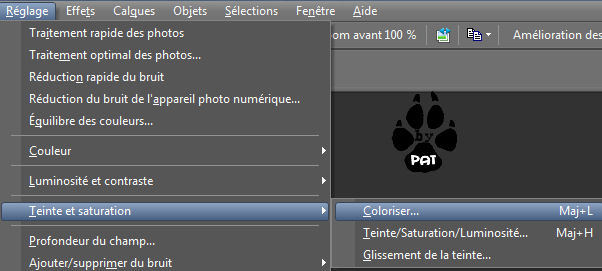
Réglage/Teinte et saturation/Coloriser
avec les configurations suivantes
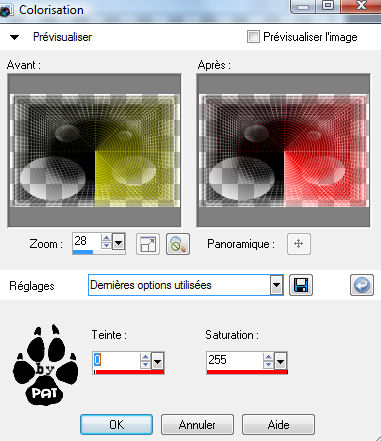
Comme precedemment je vous montre sur le calque 1 ensuite vous appliquerez
cette colorisation sur chaques calques en modifiant juste la teinte
Calque 2
Réglage/Teinte et saturation/Coloriser
Teinte 32
Calque 3
Réglage/Teinte et saturation/Coloriser
Teinte 64
Calque 4
Réglage/Teinte et saturation/Coloriser
Teinte 96
Calque 5
Réglage/Teinte et saturation/Coloriser
Teinte 128
Calque 6
Réglage/Teinte et saturation/Coloriser
Teinte 160
Calque 7
Réglage/Teinte et saturation/Coloriser
Teinte 192
Calque 8
Réglage/Teinte et saturation/Coloriser
Teinte 224
Vous devez obtenir ceci
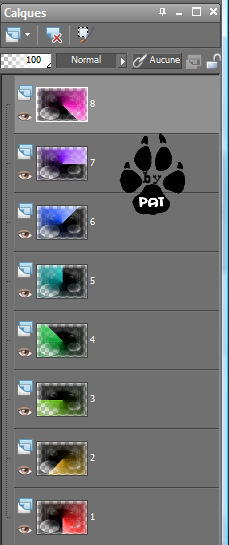
Calques/Nouveau calque
Outil pot de peinture
Couleur avant plan onglet Dégradé selectionnez acier metal
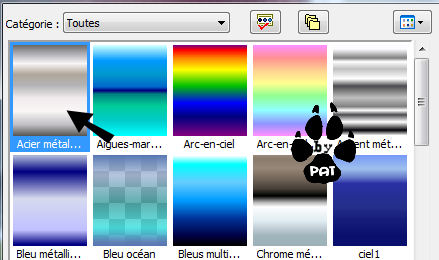
avec les configurations suivantes :
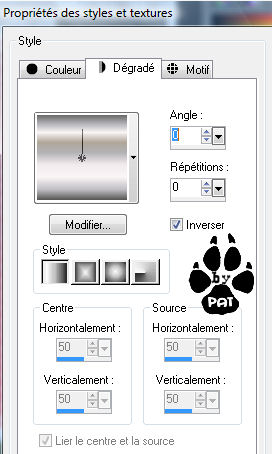
Remplissez le calque et renommez le "fond"
Calques/Agencer/Placer en bas de la pile
Calques/Afficher/Aucun
Placez vous tout en haut sur la calque 8 mais laissez le fermer
Copiez le tube hmo-robo ou le tube de votre choix
Retournez sur le calque 8 et collez comme un nouveau calque, placez bien au
centre
Redimensionnez votre tube si besoin et dupliquez le
Positionnez vous a present sur le calque "tube" du dessous et appliquez l'ombre
portée suivante :

Baissez l'opacité à 60 %
Calques/Fusionner les calques visibles
Avec la police Sandoval taille 36
Avant plan noir, arrière plan dégradé acier métal
Tapez le texte de votre choix
En ce qui me concerne j'ai choisi Radar mission :
Convertir en calque raster
Effets/EyeCandy4/Corona comme ceci :

Ouvrez le Calque 8
Pour placer votre texte au centre du tag sur la ligne horizontale à gauche du
tube
Toujours avec la police Sandoval taille 48
Meme couleur que precedemment
Tapez votre texte personnellement j'ai choisi Séduction
Convertir en calque raster
Effets/EyeCandy4/Corona comme precedemment
Et deplacez ce texte sur le coté droit du tube
Appliquez votre filigrane
Refermez le calque 8
Et fusionnez les calques visibles vous devez avoir ceci :

Le travail sur psp est terminé !
Ouvrez Animation Shop
Retournez sur psp, nous allons proceder à l'animation
Ouvrez votre calque fond + le calque 1 et
faites Edition/Copie speciale/copier avec fusion
Comme ceci :

Retournez sur AS
Collez comme une nouvelle animation
Sur PSP fermez le calque 1 ouvrez le calque 2
Edition/Copie speciale/copier avec fusion
Sur AS
Collez après l'image active
deplacez le curser vers la droite comme ceci

Sur PSP fermez le calque 2 ouvrez le calque 3
Edition/Copie speciale/copier avec fusion
Sur AS
Collez après l'image active
deplacez le curser vers la droite
Sur PSP fermez le calque 3 ouvrez le calque 4
Edition/Copie speciale/copier avec fusion
Sur AS
Collez après l'image active
deplacez le curser vers la droite
Sur PSP fermez le calque 4 ouvrez le calque 5
Edition/Copie speciale/copier avec fusion
Sur AS
Collez après l'image active
deplacez le curser vers la droite
Sur PSP fermez le calque 5 ouvrez le calque 6
Edition/Copie speciale/copier avec fusion
Sur AS
Collez après l'image active
deplacez le curser vers la droite
Sur PSP fermez le calque 6 ouvrez le calque 7
Edition/Copie speciale/copier avec fusion
Sur AS
Collez après l'image active
deplacez le curser vers la droite
Sur PSP fermez le calque 7 ouvrez le calque 8
Edition/Copie speciale/copier avec fusion
Sur AS
Collez après l'image active
deplacez le curser vers la droite
Et voila verifiez que l'animation tourne rond en cliquant sur cet icone

vous aurez un aperçu
Vous pouvez enregistrer votre travail